
スイッチボットハブミニとアレクサを連携して、家電を音声操作したいんだけど、設定ってどうやるのかな?やり方を教えて欲しい。
今回は「スイッチボットハブミニとアレクサを連携させる設定手順」について解説します。
家電連携って聞くと「なんか難しそう」と感じる方もいるかもしれません。
とはいえ、専門的な知識がなくても、「スイッチボットハブミニ(スマートリモコン)」を使えば簡単に家電連携ができます。
本記事では画像付きで、「スイッチボットハブミニとアレクサを連携させる設定手順」を解説していますので、ご参考頂ければ。
- アレクサで家電操作するために必要なもの
- スイッチボットハブミニを使い始める設定方法(スマホを家電リモコン化)
- スイッチボットハブミニとアレクサを連携する設定方法(アレクサで家電操作)
「スイッチボットハブミニとアレクサ連携ではどんなことができるか?」と疑問な方は、こちらの記事にて詳しく解説していますよ。
アレクサで家電操作するために必要なもの
スイッチボットハブミニとアレクサを連携するのに必要なものは、こちらのとおり。
- Amazon Echo製品(スマートスピーカー)
- Wifi環境
- スマホやタブレットなど
- 電源アダプタ(スイッチボットハブミニに付属されていません)
- アレクサで操作したい家電リモコン
電源アダプタとは、スマホ等の充電器先端に接続するコンセントのこと。
iPhoneだとこんな形をしてるやつですね。

「スイッチボットハブミニ」には付属されていないので、自分で用意する必要があります。
無ければ、Amazonで1000円前後で売られていますよ。
価格も安いのでサクッと用意しておきましょう。
アレクサと家電連携するための手順
では、「スイッチボットハブミニで家電とアレクサを連携する手順」について解説していきます。
おおまかな手順としてはこちらのとおり。
- スイッチボットハブミニ本体をコンセントに挿す
- スイッチボットハブミニのアカウント作成
- スイッチボットハブミニをwifiへ接続
- スイッチボットハブミニに家電リモコンの赤外線を学習させる
- スイッチボットとアレクサを連携
では、順に解説していきます。
1.スイッチボットハブミニ本体をコンセントに挿す
①まずは「スイッチボットハブミニ」をコンセントに挿します。
※先に書いたとおり、電源アダプタは付属していないので準備しておきましょう。
「スイッチボットハブミニ」の設定は家電リモコンを近づけたりするので、この時点では奥まった場所などには置かないようにします。
2.スイッチボットハブミニのアカウント作成
「スイッチボットアプリ」のダウンロードがまだであれば、ダウンロードしておきます。
②「スイッチボットアプリ」を立ちあげて「アカウントをお持ちでない?作成」をタップ
※画像下部のGoogleアカウントでも作成できます。
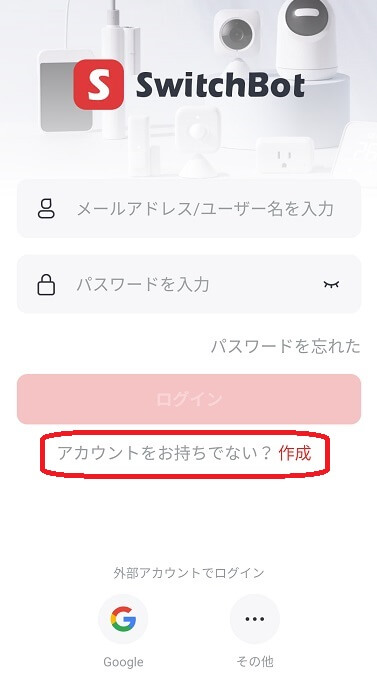
③メールアドレスとパスワードを入力して「作成」をタップでアカウント作成完了
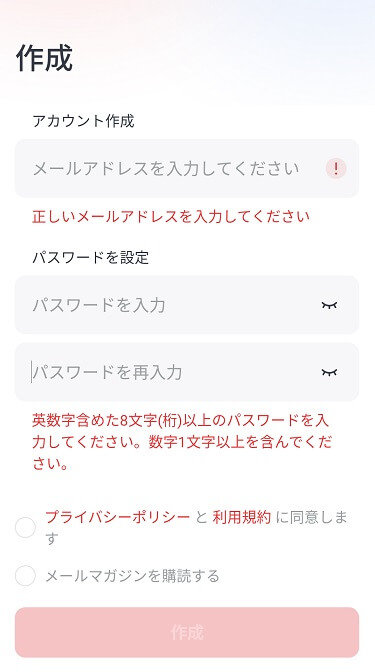
3.スイッチボットハブミニをwifiへ接続
④右上の「+」ボタンから「デバイスを追加」をタップ
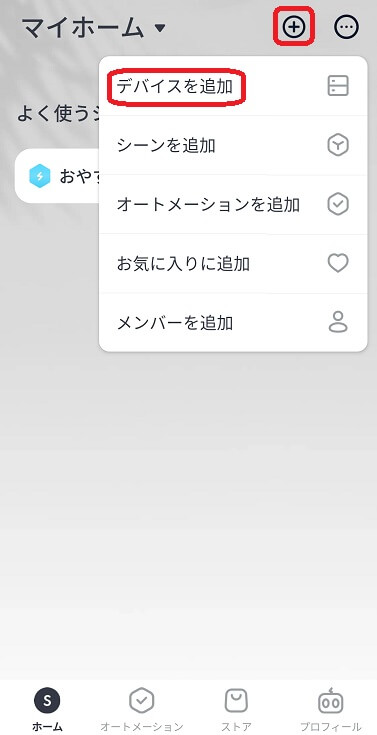
⑤「ハブミニ」を選びます
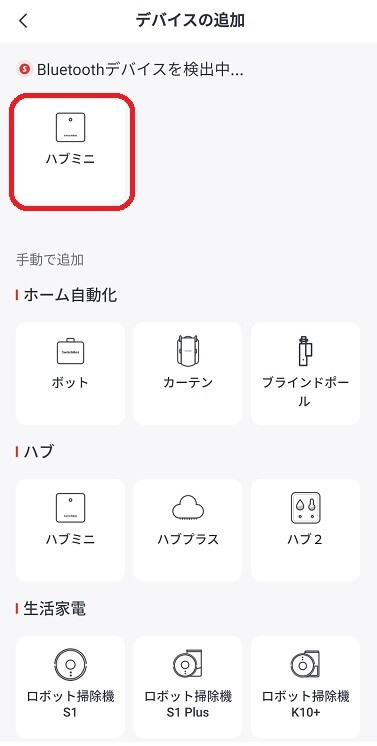
⑥「スイッチボットハブミニ本体」のボタンを3秒長押しします。
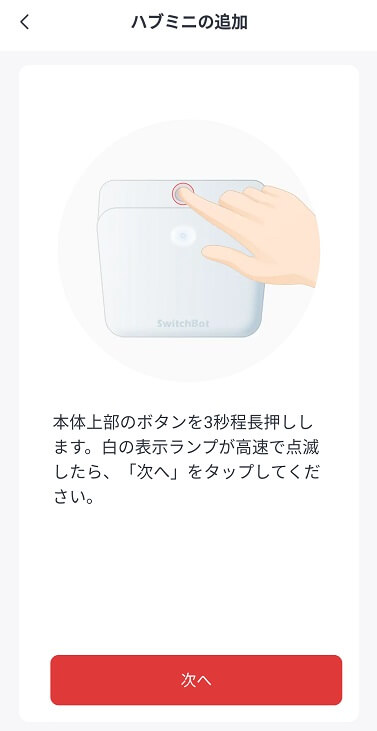
⑦「スイッチボットハブミニ」の白ランプが点滅したら「次へ」のボタンをタップします。
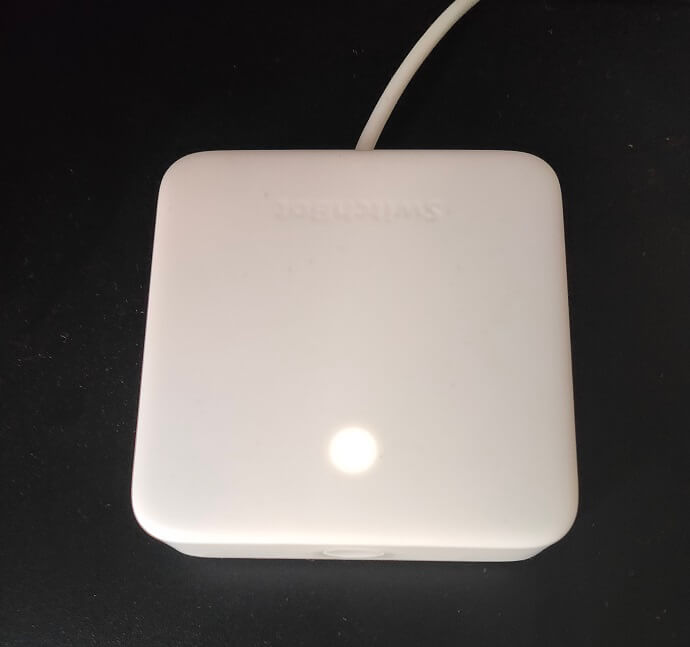
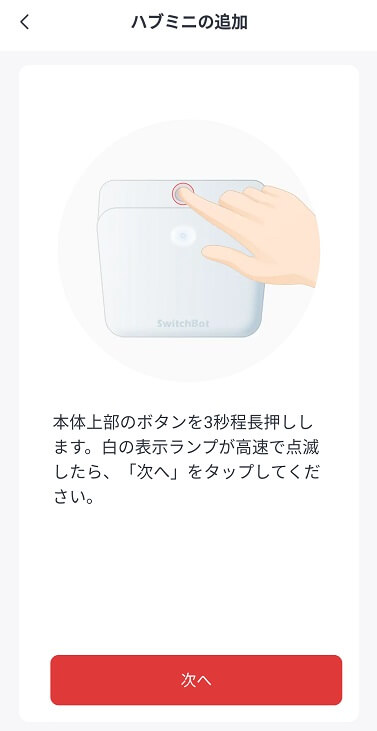
⑧wifi設定の画面が表示されます。
wifiがある環境なら自動的に最も電波が強い回線のSSIDが表示されているはずです。
なければ、「▼」から使いたいwifi回線を選びましょう。
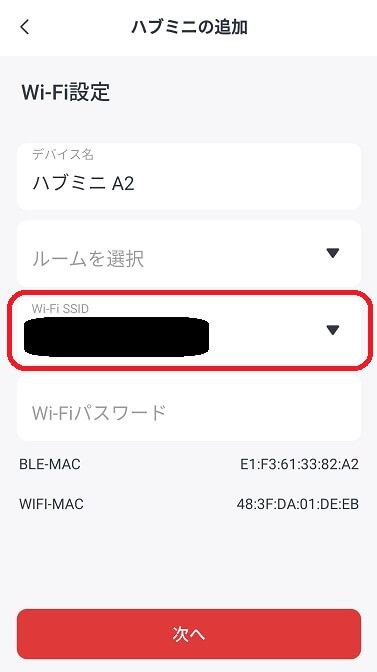
⑨wifiパスワードを入力します。
たいていはwifiのモデムに記載されているはず。
参考に、私のeo光のモデムは「暗号化キー(AES)」というのがwifiパスワードです。
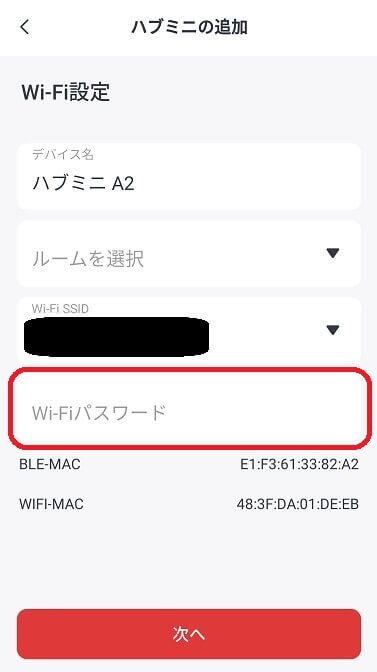
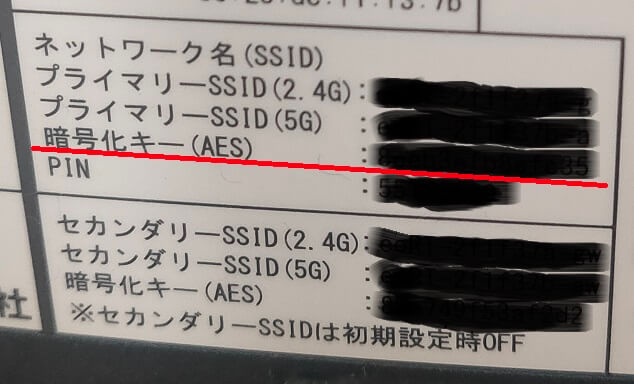
⑩ルームは自分のわかりやすい名前。たとえば「リビングとか寝室」などにすれば良いかと。
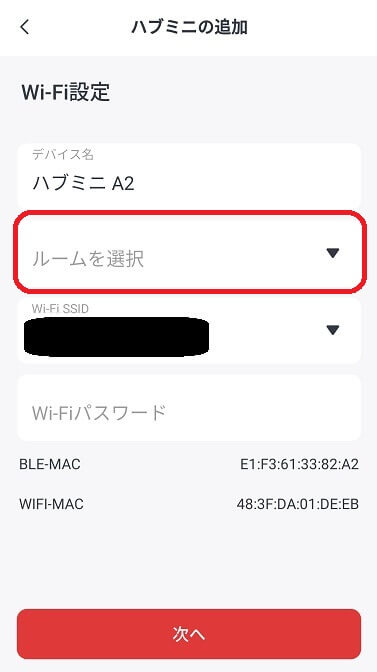
⑪全て入力できたら「次へ」をタップすると、完了画面が表示されるので、「完了」をタップ
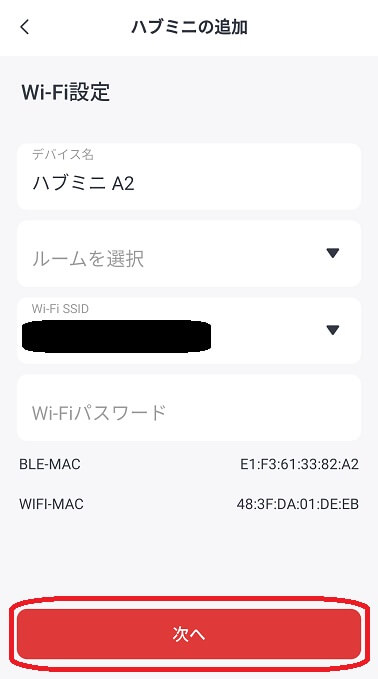
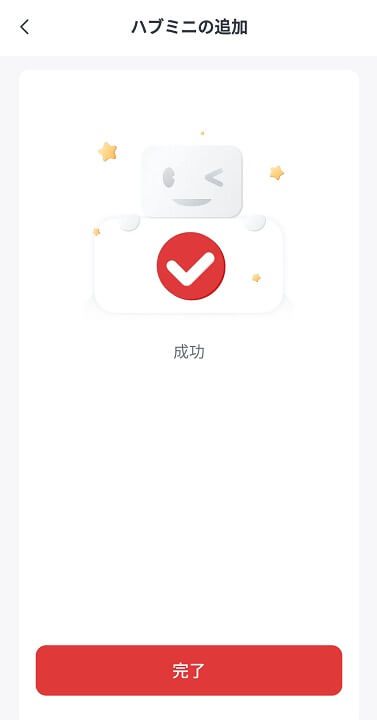
これでwifiの接続は完了です。
4.スイッチボットハブミニに家電リモコンの赤外線を学習させる
いよいよ家電と連携していきます。
今回は、シーリングライトと連携する手順で解説していきますよ。
ちなみに今回のシーリングライトは、スマートホーム機能などは付いていない、昔ながらの製品を前提に解説していきます。
他の家電との連携でも、基本やり方の手順は同じですので、ご参考に。
⑫右上の「+」ボタンから「デバイスを追加」をタップ
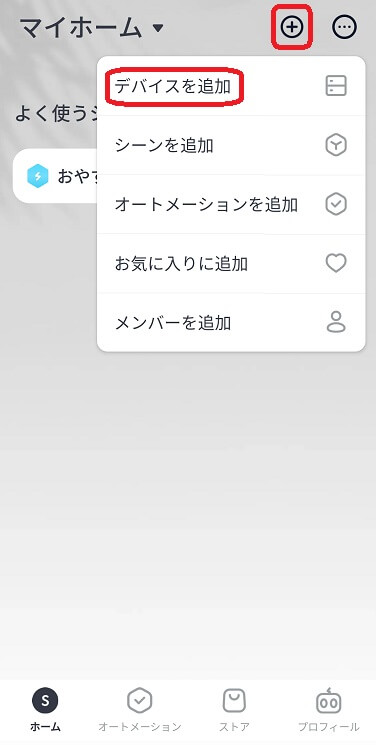
⑬「デバイスの追加」を下にスクロールすると、「ライト」がありますので、これをタップ
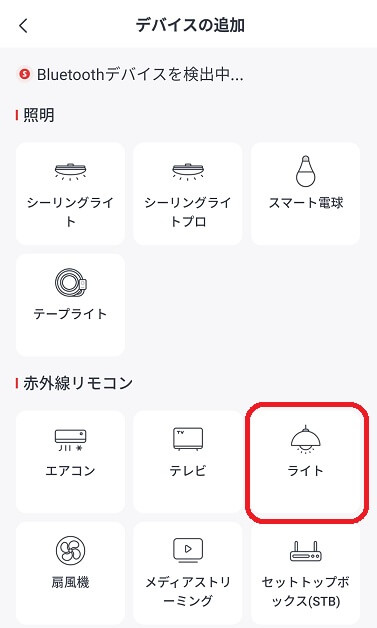
⑭画面の表示内容に従います。
シーリングライトの壁スイッチをオフにして、約3秒後に再びオンにします。
できたら、「次へ」をタップしましょう。
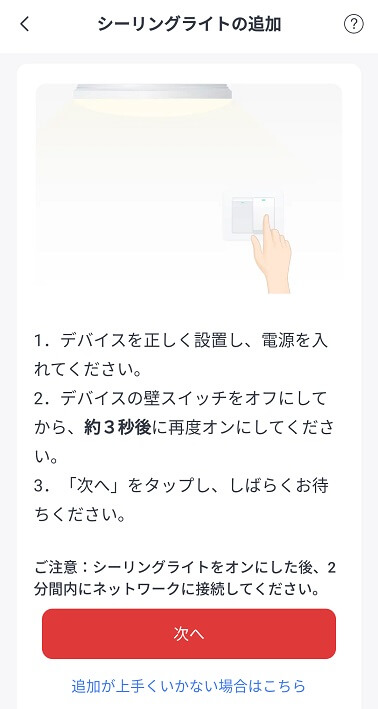
⑮今回は「リモコンの自動学習」をタップ
(自動学習が最もカンタンです。もし自動学習ができなかった時は、「手動学習」で設定しましょう)
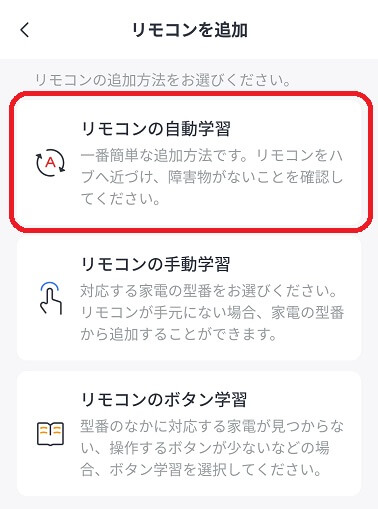
⑯家電リモコンを用意したら「今すぐ開始」をタップ
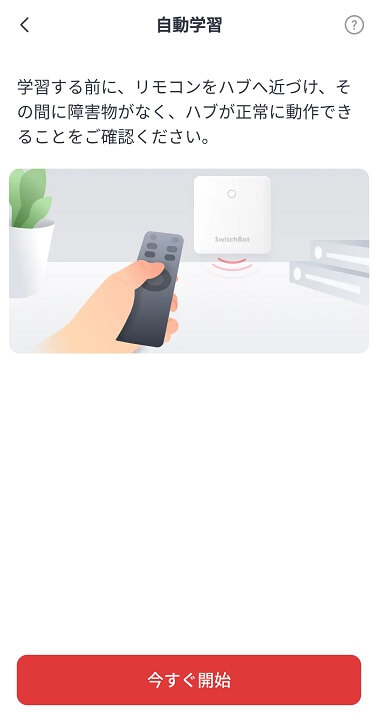
⑰「スイッチボットハブミニ本体」に向かって、家電リモコンの電源を1回押します。
(今回は調光設定通りの明るさで電源を入れたいので「メモリー」のボタンを押しました。)
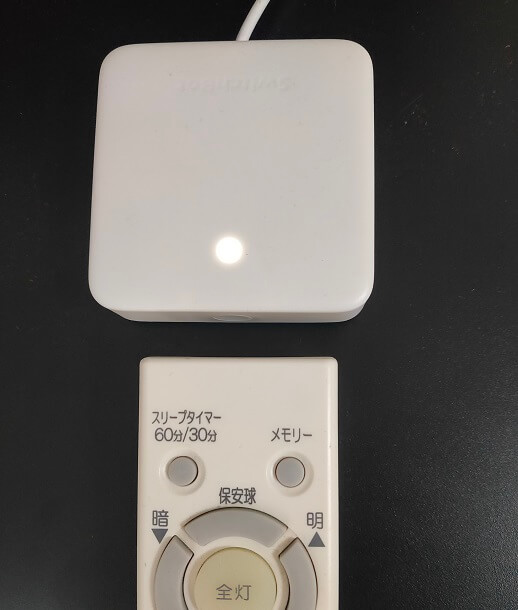
⑱「テンプレートが見つかりました」の表示が出たら「了解しました」をタップ
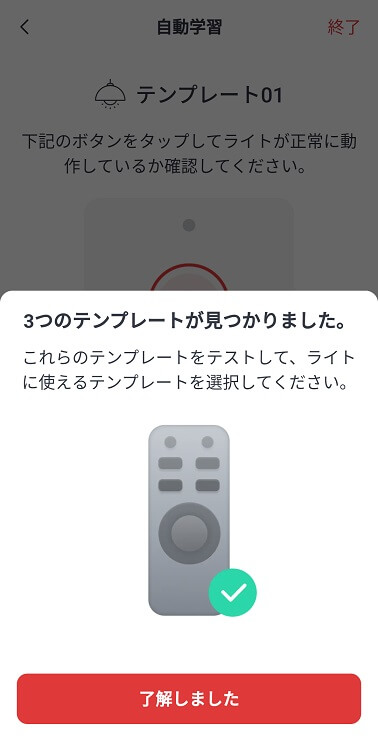
⑲赤丸の「電源ボタン」をタップして照明のオン/オフができたら、「問題なく動いている」をタップ
(動作しなければ「動かない」をタップすれば、次のテンプレートで同様のテストを繰り返します)
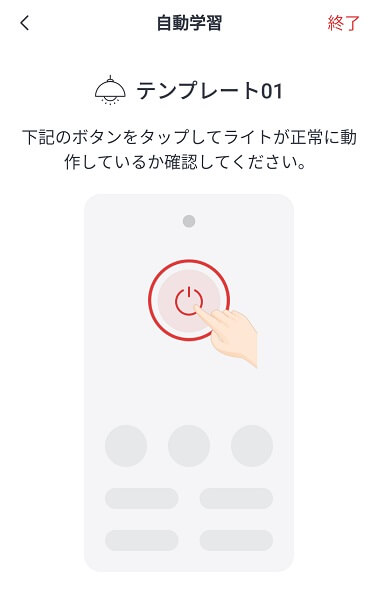
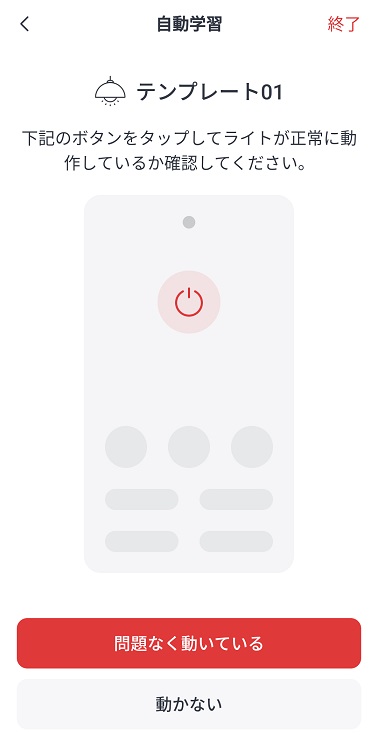
これで「スマホの家電リモコン化」は完了です。
5.スイッチボットとアレクサを連携
次はアレクサとスイッチボットハブミニを連携させていきます。
これをすれば、アレクサへの声掛けで家電を操作できるようになりますよ。
アレクサアプリが必要ですので、ダウンロードがまだの場合は入れておきましょう。
⑳アレクサアプリを開く
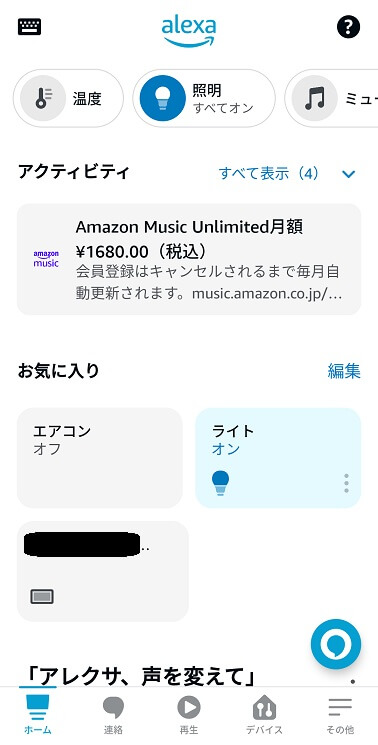
㉑下部のタブ「その他」から、「スキル・ゲーム」を選択
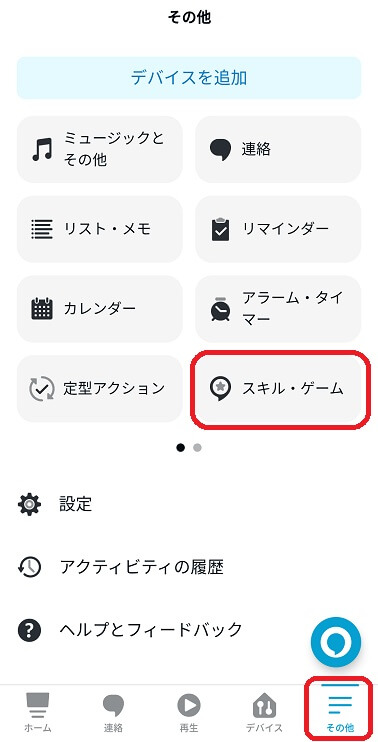
㉒検索窓から「スイッチボットアプリ」を検索します。
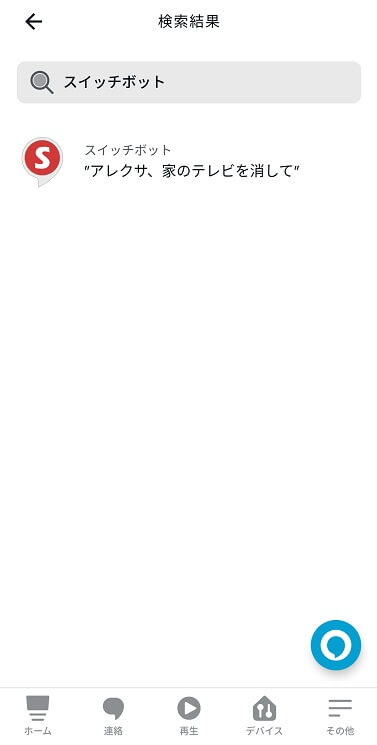
㉓「スイッチボットアプリ」を開いて、「有効にして使用する」をタップ
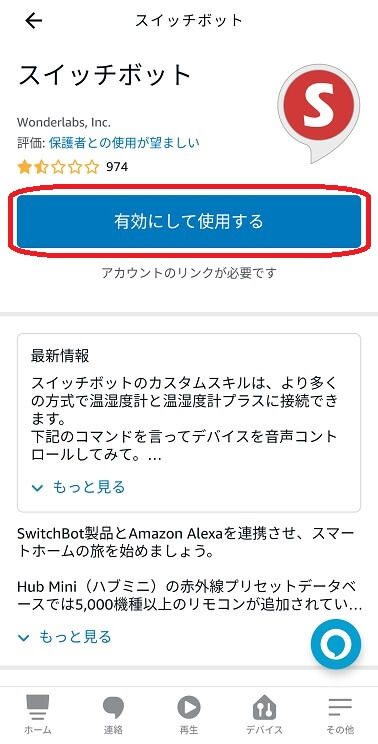
㉔「連携へ」をタップすれば自動でアレクサとの連携が開始されます。
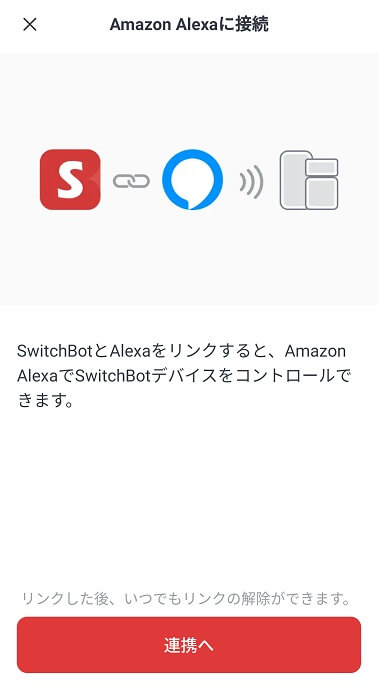
㉕「スイッチボットが正常にリンクされました」の画面が出たら連携完了です。
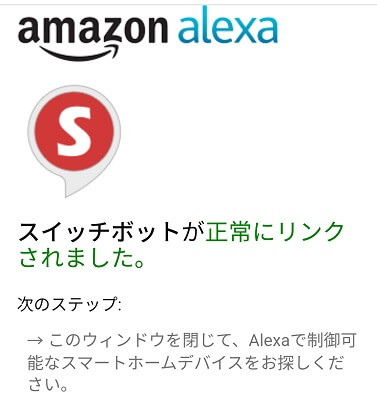
㉖アレクサアプリのホーム画面に切り替えて、「スイッチボット」と連携されている家電が表示されていればOK
(※表示されない場合は少し時間を置くと表示されることがあります。)
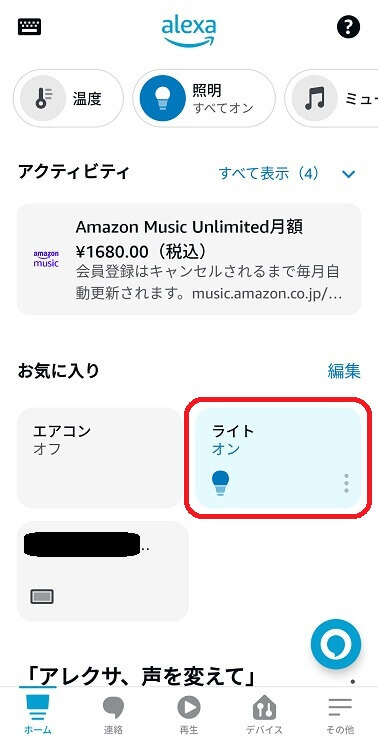
これで、アレクサへの声掛けで家電操作ができるはずです。
「アレクサ、ライトつけて」のように声掛けして、家電が反応すれば連携完了です。
【まとめ】アレクサの家電連携はカンタンにすぐできる
特にエラーなどに見舞われなければ、アレクサの連携は10分くらいでできるかと。
家電も古いものでも連携可能なので、別で家電を買い替える必要もありません。
スイッチボットハブミニを使えば、家中の家電を声掛け操作&自動化できるので、ぜひ活用してみては?




